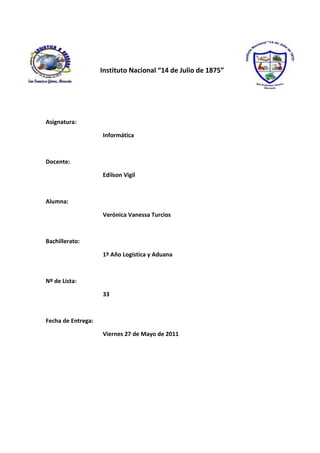
Veronica vanessa turcios
- 1. Instituto Nacional “14 de Julio de 18754720590-594995-594360-614045”<br />Asignatura:<br />Informática<br />Docente:<br />Edilson Vigil<br />Alumna:<br />Verónica Vanessa Turcios<br />Bachillerato:<br />1º Año Logística y Aduana<br />Nº de Lista:<br />33<br />Fecha de Entrega:<br />Viernes 27 de Mayo de 2011<br />Índice:<br />Objetivos………………………………………………………………………………………………………………………………..01<br />1-. La Computadora………………………………………………………………………………………………………………..02<br />. Computación……………………………………………………………………………………………………..03<br />2-. Partes de la Computadora…………………………………………………………………………………………………03<br />2.1-. Monitor………………………………………………………………………………………………………………03<br />2.2-. Teclado………………………………………………………………………………………………………………05<br />2.3-. Ratón (Mouse)……………………………………………………………………………………………………07<br />2.4-. Gabinete (Torre)…………………………………………………………………………………………………08<br />Conclusión………………………………………………………………………………………………………………………………11<br />Bibliografía……………………………………………………………………………………………………………………………..12<br />Introducción:<br />La computadora es una máquina diseñada para facilitar el trabajo y la vida de las personas, con la cual realizamos cálculos, diseños, guardamos información, enviamos y recibimos mensajes, accedemos a cursos de nuestro interés, navegamos en el Internet, entre otras cosas.<br />Las microcomputadoras o computadoras personales (PC´s) tuvieron su origen por la necesidad de facilitar la comunicación por intermedio de una red, la más conocida se llama Internet. La parte fundamental en una computadora es su microprocesador. Un microprocesador es quot; una computadora en un chipquot; , o sea un circuito integrado independiente. Las PC´s son computadoras para uso personal y actualmente se encuentran en todas partes, las oficinas, escuelas y hogares, etc.<br />Actualmente existen diversos tipos de computadoras dependiendo del uso, por ejemplo tenemos: PC (Personal Computer), Notebook, las PDA (Personal Digital Assitant) que son computadoras de bolsillo.<br />left234315<br />2513965149860Computadoras Personales, con el gabinete tipo minitorre, separado del monitor. <br />-1372235653415Computadoras Personales Portátiles quot; Laptopquot; o quot; Notebookquot; que están diseñadas para poder ser transportadas de un lugar a otro.<br />“PDA” computadoras pequeñas (de bolsillo) donde encontramos los aplicativos que usamos en una PC, también sirve para almacenar la agenda, citas, etc. <br />A continuación describiremos los componentes o partes de una computadora.<br />Objetivos:<br />Objetivo General:<br />Que el estudiante sea capaz de identificar los componentes o partes de una computadora.<br />Objetivos Específicos:<br />El estudiante pueda dar una breve definición de de las partes e una computadora.<br />El estudiante será capaz de explicar las funciones de las partes de una computadora.<br />1-. La computadora:<br />La Computadora: es una máquina electrónica que recibe y procesa datos para convertirlos en información útil. Una computadora es una colección de circuitos integrados y otros componentes relacionados que puede ejecutar con exactitud, rapidez y de acuerdo a lo indicado por un usuario o automáticamente por otro programa, una gran variedad de secuencias o rutinas de instrucciones que son ordenadas, organizadas y sistematizadas en función a una amplia gama de aplicaciones prácticas y precisamente determinadas, proceso al cual se le ha denominado con el nombre de programación y al que lo realiza se le llama programador. La computadora, además de la rutina o programa informático, necesita de datos específicos (a estos datos, en conjunto, se les conoce como quot; Inputquot; en inglés o de entrada) que deben ser suministrados, y que son requeridos al momento de la ejecución, para proporcionar el producto final del procesamiento de datos, que recibe el nombre de quot; outputquot; o de salida. La información puede ser entonces utilizada, reinterpretada, copiada, transferida, o retransmitida a otra(s) persona(s), computadora(s) o componente(s) electrónico(s) local o remotamente usando diferentes sistemas de telecomunicación, pudiendo ser grabada, salvada o almacenada en algún tipo de dispositivo o unidad de almacenamiento.<br />La característica principal que la distingue de otros dispositivos similares, como la calculadora no programable, es que es una máquina de propósito general, es decir, puede realizar tareas muy diversas, de acuerdo a las posibilidades que brinde los lenguajes de programación y el hardware.<br />1.1-. Computación:<br />El término computación es equivalente a decir informática, la única diferencia es que solo el depende de las zonas geográficas. La palabra computación procede del inglés que se refiere a la realización de cálculos. En cambio informática proviene del francés y designa la actividad de procesamiento de información. Al margen de su origen etimológico, estos términos resultan equiparables. No obstante, la tarea esencial de las computadoras no es el cálculo, sino el procesamiento de información.<br />La computación es la ciencia del tratamiento automático de la información, que puede estar constituida por un conjunto de palabras, números o símbolos, lo que se denomina en general expresión alfanumérica.<br />La computación es importante debido a que permite tener conocimientos más profundos acerca de los computadores (software, hardware, sistemas que tienen y muchas otras herramientas y opciones que éstas poseen), además es necesarias porque las computadoras le facilita al hombre la mayoría de todos los trabajos que necesite hacer y además tener entretenimiento para un largo tiempo bien sea por medio del Internet o por medio de juegos que se tengan en algún CD o en la memoria del computador.<br />2-. Partes de una Computadora:<br />Monitor<br />Teclado<br />Ratón (Mouse)<br />Gabinete (Torre)<br />2.1-. Monitor:<br />El monitor o pantalla de computadora, es un dispositivo de salida que, mediante una interfaz, muestra los resultados, o los gráficos del procesamiento de una computadora.<br />Existen varios tipos de monitores:<br /> Tubo de rayos catódicos(o CRT)<br />Pantalla de plasma (PDP),<br /> Pantalla de cristal líquido (LCD),<br />Paneles de diodos orgánicos de emisión de luz (OLED), o Láser-TV, entre otros.<br />Avances de los monitores:<br />Monitores analógicos<br />Los monitores CRT usan las señales de vídeo analógico roja, verde y azul en intensidades variables para generar colores en el espacio de color RGB. Éstos han usado prácticamente de forma exclusiva escaneo progresivo desde mediados de la década de los 80.<br />Mientras muchos de los primeros monitores de plasma y cristal líquido tenían exclusivamente conexiones analógicas, todas las señales de estos monitores atraviesan una sección completamente digital antes de la visualización.<br />Los estándares más conocidos de vídeo analógico son VGA,SVGA éste último desarrollado Video Electronics Standards Association(VESA), soportan resoluciones de 800x600 píxeles y 36 bits de profundidad de color siguiendo la codificación RGB, siguiendo la especificación VESA cuyo estándar es abierto.<br />Mientras que conectores similares (13W3, BNC, etc.…) se fueron usando en otras plataformas, el IBM PC y los sistemas compatibles se estandarizaron en el conector VGA.<br />Todos estos estándares fueron diseñados para dispositivos CRT (tubo de rayos catódicos o tubo catódico). La fuente varía su tensión de salida con cada línea que emite para representar el brillo deseado. En una pantalla CRT, esto se usa para asignar al rayo la intensidad adecuada mientras éste se va desplazando por la pantalla.<br />Combinación digital y analógica<br />Los primeros conectores de monitor externos y digitales popularizados, como el DVI-I y los varios conectores breakout basados en él, incluían las señales analógicas compatibles con VGA y las señales digitales compatibles con los nuevos monitores de pantalla plana en el mismo conector.<br />Los monitores LCD normalmente soportan DVI-I cuya especificación sostiene que debe soportar la especificación VGA de VESA y es por ello que siendo una tecnología digital, tiene soporte para VGA (analógico) y por lo tanto se clasifica como combinación. Actualmente se venden LCD analógicos con VGA, o con soporte para DVD o con soporte para ambos y además para HDMI conforme soportan más cosas, también son más caros por cuestiones de licencias.<br />Monitores digitales<br />Los nuevos conectores que se han creado tienen sólo señal de vídeo digital. Varios de ellos, como los HDMI y DisplayPort, también ofrecen audio integrado y conexiones de datos.<br />Las señales digitales de DVI-I son compatibles con HDMI, actualmente se usan para señales de vídeo de alta definición.<br />Protección de datos<br />HDCP<br />Actualmente existe un estándar de protección de datos para señales digitales que atraviesan conexiones DVI, HDMI o Display Port su nombre es HDCP (del inglés High-Bandwidth Digital Content Protection, protección de contenido digital de gran ancho de banda), fue desarrollado para la codificación de los datos que atraviesan cables DVI o HDMI, se trata de un estándar propietario y se requiere licencia para implementarlo. Con nuevas versiones de HDCP se añaden soporte para más interfaces de conexión.<br />DPCP<br />La protección contra copia DPCP (DisplayPort Content Protection) de AMD está disponible de forma opcional para conexiones DisplayPort, usa cifrado AES de 128-bit, con modernos cifrados criptográficos.<br />2.2-. Teclado:<br />Un teclado de computadora es un periférico, físico o virtual (por ejemplo teclados en pantalla o teclados táctiles), utilizado para la introducción de órdenes y datos en una computadora. Tiene su origen en los teletipos y las máquinas de escribir eléctricas, que se utilizaron como los teclados de los primeros ordenadores y dispositivos de almacenamiento (grabadoras de cinta de papel y tarjetas perforadas). Aunque físicamente hay una miríada de formas, se suelen clasificar principalmente por la distribución de teclado de su zona alfanumérica, pues salvo casos muy especiales es común a todos los dispositivos y fabricantes (incluso para teclados árabes y japoneses).<br />Partes de un teclado:<br />Zona o bloque de teclado alfabético: Ocupa la parte más amplia del teclado, compuesta por las letras que integran el alfabeto. Es similar al teclado de una máquina de escribir tradicional. <br />Zona o bloque de teclado numérico: Ubicada en la parte derecha del teclado. Es similar al teclado de una calculadora. <br />Zona o bloque de edición de página: Se ubica en la parte intermedia entre el teclado alfabético y el numérico. Es muy útil para desplazarse en textos y editar documentos. <br />Zona o bloque de teclas de función: Se despliega en forma horizontal en la parte superior del teclado. Las teclas de función sirven de 'atajos' para realizar ciertas tareas dentro de aplicaciones.<br />Tipos de Teclados:<br />Standard: La forma de su conector es grande con cinco (5) pines machos. Tiene una pequeña incisión lateral que permite al usuario identificar la posición correcta para su instalación.<br />PS/2: La forma de su conector es pequeña con cinco (5) pines machos. Tiene una pequeña incisión lateral que permite al usuario identificar la posición correcta para su instalación.<br />USB: Aquellos que se conectan en el puerto USB del PC.<br />Algunas funciones del teclado:<br />Esc (Escape)Frecuentemente es utilizada como una tecla de salida, para salir de un programa o para retroceder una pantalla, también cancela órdenes o comandos.<br />F1 - F24 (Teclas de Función)Se les utiliza principalmente para funciones especiales en relación con algún programa o aplicación en particular.<br />Tab (Tabulador)Desplaza el apuntador a sitios preestablecidos o que podemos establecer en la pantalla. También permite moverse por los controles de una caja de diálogo. Al combinarse con la tecla MAYÚS mueve el apuntador hacia la izquierda.<br />Caps Lock (Bloqueo de Mayúsculas)Activa el teclado para utilizar solo letras mayúsculas.<br />Shift (Mayúsculas)Dependiendo del programa que se este utilizando, al combinarse con otras teclas efectúa diversas funciones, y en combinación con las teclas de letras produce mayúsculas temporales.<br />Ctrl (Control)Dependiendo del programa que se este utilizando, al combinarse con otras teclas efectúa diversas funciones.<br />Windows Key (Tecla de Windows)Activa el menú principal de Windows.<br />Alt (Alterno)Dependiendo del programa que se este utilizando, al combinarse con otras teclas efectúa diversas funciones.<br />Space Bar (Barra Espaciadora)La función principal de esta tecla es insertar espacios, aunque también puede tener otras funciones al combinarse con otras teclas dependiendo del programa que se este utilizando.<br />Backspace (Retroceso)Se desplaza hacia la izquierda del apuntador borrando caracteres.<br />Enter/Return (Intro)Esta es la tecla que da paso a la ejecución de las órdenes dadas a la computadora.<br />Menu Key (Tecla de Menú)Dependiendo del programa que se esté utilizando nos muestra un menú.<br />Print Scrn (Imprimir Pantalla)Dependiendo del programa que se este utilizando se emplea para imprimir el contenido de la pantalla mostrada en ese momento.<br />Scroll Lock (Bloqueo de Desplazamiento)Dependiendo del programa que se este utilizando se emplea para desplazarse por la pantalla.<br />Pause Break (Interrupción/Pausa)Temporalmente interrumpe el desplazamiento en la pantalla o algunas funciones.<br />Ins (Insertar)Esta tecla permite alternar las funciones de insertar y sobre escribir.<br />Home (Inicio)Al accionar esta tecla, se coloca el apuntador al inicio de una línea, también, en combinación con la tecla CTRL nos lleva al inicio de nuestra pantalla o documento.<br />Page Up, Re Pág (Retroceso de Página)Al ser accionada esta tecla, la pantalla se desplaza una página hacia arriba.<br />Delete (Del) Eliminar (Supr)Esta tecla tiene dos funciones principales, elimina cualquier elemento seleccionado y borra caracteres a la derecha del apuntador.<br />End (Fin)Al accionar esta tecla, se coloca el apuntador al final de una línea, también, en combinación con la tecla CTRL nos lleva al final de nuestra pantalla o documento.<br />Page Down, Av Pág (Avance de Página)Al ser accionada esta tecla, la pantalla se desplaza una página hacia abajo.<br />Arrow Keys (Teclas de Dirección)Estas teclas desplazan el apuntador en la dirección indicada por la flecha.<br />Num Lock (Bloqueo Numérico)Activa el teclado numérico y desactiva las teclas de flecha del teclado numérico.<br />2.3-. Ratón o Mouse:<br />El mouse o ratón es un periférico de computadora de uso manual, utilizado como entrada o control de datos. Se utiliza con una de las dos manos del usuario y detecta su movimiento relativo en dos dimensiones por la superficie horizontal en la que se apoya, reflejándose habitualmente a través de un puntero o flecha en el monitor. Anteriormente, la información del desplazamiento era transmitida gracias al movimiento de una bola debajo del ratón, la cual accionaba dos rodillos que correspondían a los ejes X e Y. Hoy, el puntero reacciona a los movimientos debido a un rayo de luz que se refleja entre el ratón y la superficie en la que se encuentra. Cabe aclarar que un ratón óptico apoyado en un espejo o sobre un barnizado por ejemplo es inutilizable, ya que la luz láser no desempeña su función correcta. La superficie a apoyar el ratón debe ser opaca, una superficie que no genere un reflejo, es recomendable el uso de alfombrillas.<br />Tipos de Mouse:<br />Según su conector:<br />RS-232: La forma de su conector es grande en forma de trapecio en la parte frontal con nueve (9) pines hembras.<br />PS/2: La forma de su conector es pequeña y circular con cinco (5) pines machos. Tiene una pequeña marca lateral que permite al usuario identificar la posición correcta para su instalación.<br />USB: Aquellos que se conectan en el puerto USB del PC.<br />Según su mecanismo de función:<br />Opto mecánicos: Utilizan una bolita para hacer girar dos engranajes que interrumpen la señal emitida por los lentes y hacen mover el puntero del mouse.<br />Láser: No utilizan bolitas, pero en su lugar tiene un lente que emite un haz de luz que rebota sobre una superficie plana y hace mover el puntero del mouse.<br />2.4-. Gabinete (Torre):<br />El gabinete es una caja metálica y de plástico, horizontal o vertical (en este último caso, también es llamado torre o tower), en el que se encuentran todos los componentes de la computadora (placas, disco duro, procesador, etc.). El gabinete posee una unidad de fuente eléctrica, que convierte la corriente eléctrica alterna en corriente continua para alimentar todos los componentes.<br />Así, la fuente de alimentación eléctrica debe tener una potencia adecuada para la cantidad de periféricos que se pretende instalar en el equipo. Mientras más componentes se deseen instalar más potencia será necesaria. Dentro del gabinete son instaladas las placas, que son grupos de circuitos electrónicos que sirven para comandar la computadora y sus periféricos. Las principales placas ya vienen instaladas cuando se compra la computadora, pero otras pueden ser instaladas, para mejorar la performance, tales como una placa aceleradora de vídeo o una placa de sonido Función del gabinete o carcasa:<br />Proteger las partes internas de la Computadora (el hardware), como por ejemplo: la Motherboard, Procesador, RAM, Disco Duro, Etc. Ya que con un simple toque o con pasar la mano sobre uno de estos componentes los puedes dañar, ya que son muy vulnerables a la electrostática, tacto, etc.<br />Partes que se encuentran dentro del gabinete o carcasa:<br />Fuente de alimentación: es un dispositivo que convierte la tensión alterna de la red de suministro, en una o varias tensiones, prácticamente continuas, que alimentan los distintos circuitos de la computadora.<br />Motherboard: La placa base, también conocida como placa madre o tarjeta madre es una placa de circuito impreso a la que se conectan los componentes que constituyen la computadora u ordenador. Tiene instalados una serie de circuitos integrados, entre los que se encuentra el chipset, que sirve como centro de conexión entre el microprocesador, la memoria (RAM), las ranuras de expansión y otros dispositivos.<br />Procesador: es el integrado central y más complejo de una computadora u ordenador; a modo de ilustración, se le suele asociar por analogía como el quot; cerebroquot; de una computadora. El procesador es un circuito integrado constituido por millones de componentes electrónicos integrados. Constituye la unidad central de procesamiento (CPU) de un PC catalogado como microcomputador.<br />Memoria RAM (Random-Access Memory): esta es una memoria volátil que almacena información temporalmente, es decir, que se borra al apagar el ordenador.<br />Disco Duro: es un dispositivo de almacenamiento de datos no volátil que emplea un sistema de grabación magnética para almacenar datos digitales. Se compone de uno o más platos o discos rígidos, unidos por un mismo eje que gira a gran velocidad dentro de una caja metálica sellada. Sobre cada plato, y en cada una de sus caras, se sitúa un cabezal de lectura/escritura que flota sobre una delgada lámina de aire generada por la rotación de los discos.<br />Chipset: es el conjunto de integrados diseñados con base a la arquitectura de un procesador (en algunos casos diseñados como parte integral de esa arquitectura), permitiendo que ese tipo de procesadores funcionen en una placa base. Sirven de puente de comunicación con el resto de componentes de la placa, como son la memoria, las tarjetas de expansión, los puertos USB, ratón, teclado, etc.<br />BIOS (basic input/output system): es un código de software que localiza y reconoce todos los dispositivos necesarios para cargar el sistema operativo en la memoria RAM; es un software muy básico instalado en la placa base que permite que ésta cumpla su cometido. Proporciona la comunicación de bajo nivel, el funcionamiento y configuración del hardware del sistema que, como mínimo, maneja el teclado y proporciona una salida básica (emitiendo pitidos normalizados por el altavoz de la computadora si se producen fallos) durante el arranque.<br />Batería (Pila): se encarga de mantener la alimentación eléctrica del reloj de tiempo real (RTC), también es la encargada de mantener los parámetros almacenados en la CMOS RAM que son usados por la BIOS. <br />Tarjeta Video: es una tarjeta de expansión para una computadora u ordenador, encargada de procesar los datos provenientes de la CPU y transformarlos en información comprensible y representable en un dispositivo de salida, como un monitor o televisor. Las tarjetas gráficas más comunes son las disponibles para las computadoras compatibles con la IBM PC, debido a la enorme popularidad de éstas, pero otras arquitecturas también hacen uso de este tipo de dispositivos.<br />Tarjeta de Sonido: es una tarjeta de expansión para computadoras que permite la salida de audio bajo el control de un programa informático llamado controlador (Driver). El típico uso de las tarjetas de sonido consiste en proveer mediante un programa que actúa de mezclador, que las aplicaciones multimedia del componente de audio suenen y puedan ser gestionadas.<br />Tarjeta de Red: una tarjeta de red o adaptador de red permite la comunicación con aparatos conectados entre si y también permite compartir recursos entre dos o más computadoras (discos duros, CD-ROM, impresoras, etc.). A las tarjetas de red también se les llama NIC (por network interface card; en español quot; tarjeta de interfaz de redquot; ). Hay diversos tipos de adaptadores en función del tipo de cableado o arquitectura que se utilice en la red (coaxial fino, coaxial grueso, Token Ring, etc.), pero actualmente el más común es del tipo Ethernet utilizando una interfaz o conector RJ-45.<br />Etc.<br />Conclusión:<br />Al final de la investigación, concluimos que el conocer las partes de un una computadora es indispensable hoy en día, ya que a medida pasa el tiempo los avances tecnológicos también crecen de gran manera. La Computadora es un equipo de trabajo, que nos permite, interactuar con la información, de diferentes maneras, y a través de diferentes recursos, conocer su utilidad, nos permite, avanzar con la tecnología, y sacar provecho de ella al máximo.<br />Hay un sin número, de usos que le podemos dar, usando una variedad de equipos, y recursos tecnológicos. Es imprescindible, de que nos preocupemos, por conocer más acerca de los adelantos tecnológicos, sus beneficios, y sus utilidades.<br />Para conocer mas acerca de cada uno de estos recursos tecnológicos, es necesario, estudiar otros cursos, y aprovechar toda la información que hay condensada en los sitios de Internet, en materiales impresos, en cursos, talleres, disponibles en Internet y en tu comunidad.<br />Bibliografía:<br />http://es.wikipedia.org/<br />http://www.mailxmail.com/<br />http://www.monografias.com/<br />http://es.scribd.com/<br />http://www.lukor.com/<br />http://aulaclic.es/<br />http://www.rincondelvago.com/<br />http://www.slideshare.net/<br />http://lilamateran2.blogspot.es/<br />http://www.galeon.com/colposfesz/libro/menus.htm<br />http://www.mundosinbarreras.com/ES/index.php<br />http://www.trucoswindows.net/conteni7id-25-Partes-que-conforman-una-PC.html <br />